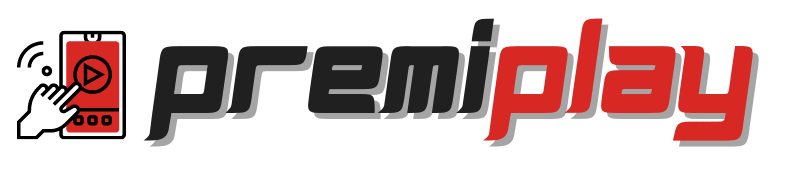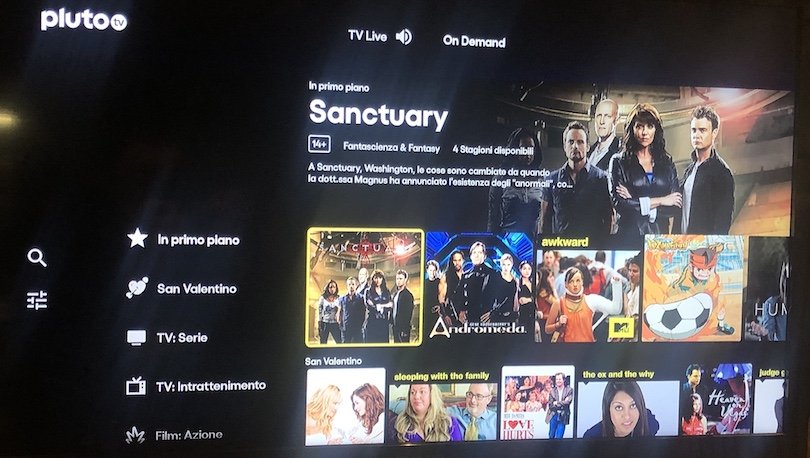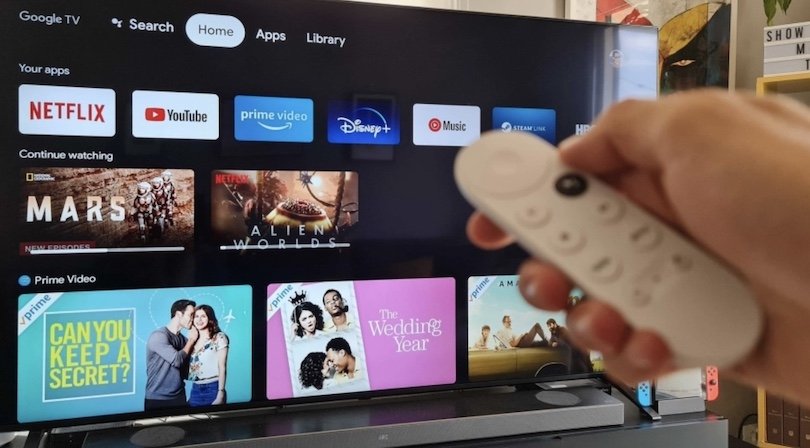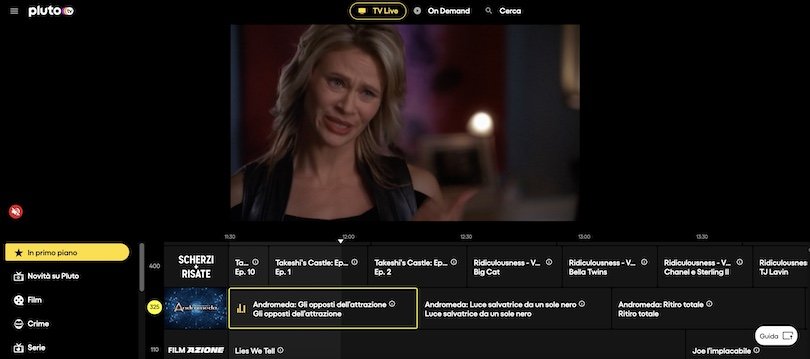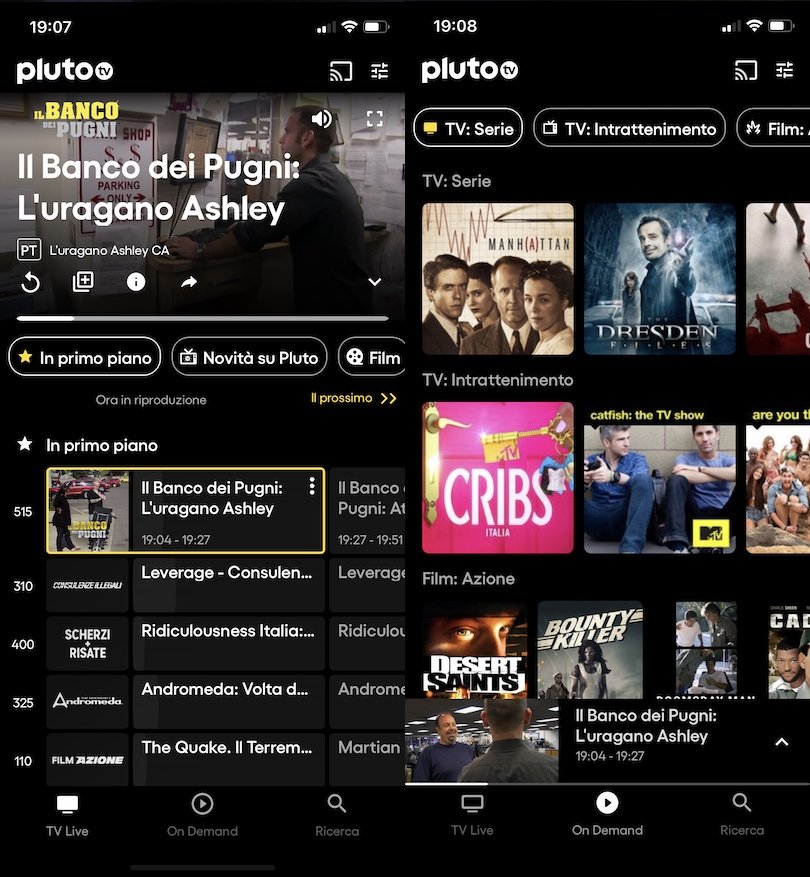Pluto TV è un servizio di streaming video completamente gratuito, che consente di vedere in diretta oltre 40 canali originali. Inoltre, dispone anche di un ricco catalogo di contenuti on demand, con film, serie TV, documentari e programmi d’intrattenimento da guardare senza alcun vincolo d’orario.
Altra particolarità di questo servizio è che non è richiesta alcuna procedura di registrazione e, di conseguenza, non è necessario creare il proprio account: è sufficiente avere un dispositivo compatibile, una connessione Internet e avviare la riproduzione del canale o del contenuto di proprio interesse.
Se ti ho incuriosito e adesso vorresti sapere come vedere Pluto TV, ti invito a leggere i prossimi paragrafi di questa guida nei quali troverai tutto spiegato nel dettaglio. Oltre a indicarti i dispositivi compatibili con Pluto TV, ti mostrerò come accedere al servizio in questione e sfogliare il suo ricco catalogo, in modo da scegliere quale canale o contenuto guardare.
Indice
- Dove vedere Pluto TV
- Come vedere Pluto TV sul televisore
- Come vedere Pluto TV su PC
- Come vedere Pluto TV su smartphone e tablet
Dove vedere Pluto TV
Prima di scoprire insieme come vedere Pluto TV, lascia che ti fornisca alcune informazioni preliminari, compreso l’elenco dei dispositivi compatibili con il servizio.
Innanzitutto, se ti stai chiedendo come vedere Pluto TV in Italia, ci tengo sùbito a dirti che questo servizio è attivo in oltre 25 paesi e, dall’autunno del 2021, anche in Italia. Di conseguenza, tutto quello che occorre per guardare Pluto TV è una connessione Internet e un dispositivo compatibile.
A tal proposito, ti comunico che l’applicazione di Pluto TV può essere scaricata gratuitamente su Smart TV Samsung con Tizen OS, Smart TV LG e tutti i televisori dotati di Android TV, compresi i box da collegare al televisore tramite cavo HDMI. Inoltre, Pluto TV è disponibile anche su Apple TV, Amazon Fire TV Stick e compatibile con Chromecast.
Infine, ti segnalo che puoi guardare Pluto TV anche da smartphone e tablet, scaricando l’app per dispositivi Android e iPhone/iPad, e da computer. In quest’ultimo caso, non è necessario scaricare e installare alcun software poiché Pluto TV è fruibile direttamente da browser.
Come vedere Pluto TV sul televisore
Se la tua intenzione è vedere Pluto TV sul televisore, sarai contento di sapere che è possibile scaricare l’app del servizio in questione dallo store del proprio Smart TV. In alternativa, coloro che non dispongono di un televisore in grado di connettersi a Internet, possono utilizzare uno dei dispositivi che permettono di trasformare il proprio televisore in Smart TV tra quelli compatibili con Pluto TV.
Come vedere Pluto TV su Smart TV
Tutto quello che devi fare per vedere Pluto TV su Smart TV è accedere allo store di riferimento del tuo televisore e scaricare l’app del servizio. Fatto ciò, accedi alla schermata relativa alle applicazioni installate, seleziona Pluto TV e premi sul pulsante OK, in modo da avviare l’app in questione.
Al primo accesso, seleziona l’opzione Accetta e, poi, scegli quale canale guardare tra quelli disponibili nella sezione TV Live. Per farlo, puoi accedere alle categorie di tuo interesse (es. Serie, Comedy, Bambini, Musica, Sport, Documentari ecc.), selezionare il canale che intendi guadare e premere il tasto OK del telecomando.
Se, invece, preferisci scorrere rapidamente la lista dei canali, cioè fare “zapping”, puoi semplicemente utilizzare i tasti freccia (in particolare il tasto su e il tasto giù) del tuo telecomando.
Dopo aver avviato la riproduzione di un canale, puoi selezionare l’opzione Guarda dall’inizio (non disponibile per tutti i canali) per vedere il contenuto trasmesso dal suo inizio, Aggiungi ai preferiti per aggiungere il canale in questione all’elenco dei tuoi canali preferiti e Altre per visualizzare le informazioni del canale in riproduzione e consultarne la programmazione.
Se la tua intenzione è guardare un contenuto tra quelli disponibili nel catalogo on demand di Pluto TV, seleziona l’opzione On demand collocata nel menu in alto e, nella nuova schermata visualizzata, scegli il contenuto che preferisci muovendoti all’interno delle categorie TV: Serie, TV: Intrattenimento, Film: Azione, Cinema italiano d’autore, Documentari, Lifestyle ecc.
In alternativa, puoi anche cercare uno specifico contenuto o un canale selezionando l’opzione Ricerca (l’icona della lente d’ingrandimento collocata nella barra laterale a sinistra) e inserendo il titolo del film, del programma o della serie TV di tuo interesse nel campo Cerca canali, film, serie TV e altro.
Dopo aver individuato il contenuto che intendi vedere, premi sulla sua locandina e seleziona l’opzione Guarda adesso (o Guarda se è un contenuto con più episodi) in modo da avviarne la riproduzione.
Altre soluzioni per vedere Pluto TV sulla TV
Se non hai uno Smart TV compatibile con Pluto TV, sarai contento di sapere che puoi puoi scaricare l’app del servizio in questione anche su altri dispositivi da collegare al televisore tramite cavo HDMI, come Amazon Fire TV Stick e i decoder con Android TV, compreso il TIMVISION Box.
Inoltre, ti segnalo che Pluto TV è compatibile anche con Chromecast: se hai la versione con Google TV, puoi scaricare l’app del servizio direttamente dal Google Play Store e il suo funzionamento è pressoché identico all’app per Smart TV di cui ti ho parlato in precedenza.
Se, invece, hai il modello base di Chromecast, cioè la “chiavetta” che si collega alla porta HDMI del televisore e consente la trasmissione di contenuti multimediali da smartphone e tablet, puoi avviare l’app di Pluto TV sul tuo dispositivo, premere sull’icona della trasmissione e selezionare il nome associato al tuo Chromecast.
Puoi procedere anche da computer, a patto di usare Google Chrome. In tal caso, dopo esserti collegato al sito ufficiale di Pluto TV, clicca sull’icona dei tre puntini (in alto a destra nella finestra di Chrome), seleziona l’opzione Trasmetti e clicca sul nome associato a Chromecast.
Una volta stabilita la connessione tra il tuo dispositivo e il televisore, puoi avviare la riproduzione di un qualsiasi contenuto da smartphone, tablet o computer e questo verrà automaticamente riprodotto sul TV.
Come vedere Pluto TV su PC
Se preferisci vedere Pluto TV su PC, avvia il browser installato sul tuo computer, collegati alla pagina principale del servizio e, per prima cosa, scegli se guardare in diretta i canali di Pluto TV o se accedere al catalogo dei contenuti on demand.
Nel primo caso, assicurati che sia selezionata l’opzione TV Live in alto e scegli il canale che intendi guardare tra quelli disponibili nella sezione In primo piano. In alternativa, puoi anche filtrare i canali per tipologia, selezionando la categoria che preferisci tra Film, Crime, Serie, Comedy, Intrattenimento, Lifestyle, Musica, Bambini, Sport e Documentari.
A prescindere dalla scelta fatta, per ciascun canale puoi visualizzare il contenuto attualmente in onda e quelli che verranno trasmessi nelle ore successive (cliccando sulla voce Guida, in basso a destra, puoi avere una panoramica completa), mentre premendo sull’opzione “ì” relativa a un singolo contenuto puoi visualizzarne i dettagli.
Per avviare la riproduzione di un canale in diretta, fai clic sul nome del canale o sul contenuto attualmente in onda. Selezionando un contenuto non ancora trasmesso, cioè in programmazione nelle ore successive, puoi scegliere se avviarne sùbito la riproduzione senza attendere oltre premendo sulla voce Guarda dall’inizio (non è disponibile per tutti i contenuti) o se accedere alla diretta del canale cliccando sull’opzione Guarda il canale live.
Se, invece, vuoi accedere al catalogo completo di Pluto TV, seleziona l’opzione On Demand collocata nel menu in alto e premi sull’opzione di tuo interesse (es. TV: Serie, TV: Intrattenimento, Film: Azione, Film in lingua originale, Cinema italiano d’autore, Documentari ecc.) a seconda del contenuto che intendi guardare.
Fatto ciò, clicca sulla locandina del contenuto che intendi guardare e, nella nuova pagina aperta, premi sul pulsante Guarda adesso, per avviarne sùbito la riproduzione.
Come vedere Pluto TV su smartphone e tablet
Come ti ho anticipato in precedenza, Pluto TV è disponibile sotto forma di applicazione anche per smartphone e tablet e il suo funzionamento è pressoché identico alla versione Web del servizio.
Dopo aver scaricato e avviato l’app in questione, scegli quale canale intendi guardare in diretta tra quelli disponibili nella sezione TV Live. Oltre a scorrere l’elenco di tutti i canali presenti, puoi trovare rapidamente quello di tuo interesse premendo su una delle categorie disponibili, come Novità su Pluto, Film, Crime, Intrattenimento, Musica, Bambini, Sport ecc.
Per esempio, se sei un amante delle serie televisive, premi sulla voce Serie in modo da visualizzare esclusivamente i canali di Pluto TV sui quali vengono trasmesse le serie TV. Dopo aver individuato il canale che intendi guardare, fai tap sul suo nome per avviarne sùbito la riproduzione.
Premendo, invece, sull’opzione On demand collocata nel menu in basso, puoi visualizzare il catalogo completo di Pluto TV con tutti i contenuti da vedere senza alcun vincolo d’orario. Anche in questo caso, selezionando una delle categorie disponibili (TV Serie, TV Intrattenimento, Film: Azione, Film in lingua originale, Documentari ecc.) puoi visualizzare solo i titoli per quella specifica categoria.
Fatta la tua scelta, premi sulla locandina del contenuto che intendi guardare e, nella nuova schermata visualizzata, fai tap sul pulsante Guarda adesso o Guarda, per avviarne la riproduzione.
Infine, ti segnalo che premendo sull’opzione Ricerca, in basso a destra, puoi cercare uno specifico canale o un contenuto on demand inserendone il titolo nel campo Ricerca film & canali. Comodo, vero?